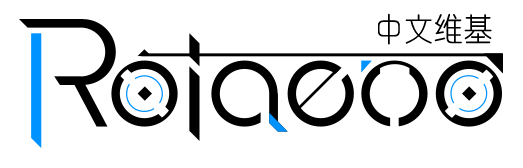|
|
| (未显示同一用户的6个中间版本) |
| 第1行: |
第1行: |
| | {{通用框|normal narrow}} |
| | [[Help:编辑|编辑]]{{·}} [[Help:高级编辑|高级编辑]]{{·}} [[Help:扩展|扩展]] |
| | {{通用框-end}} |
| {{ 提示 | 编辑页面正在建设 |提醒}} | | {{ 提示 | 编辑页面正在建设 |提醒}} |
| ''参见: [[wikipedia:Help:Editing|w:Help:编辑手册]]'' | | ''参见: [[mw:Help:Editing_pages/zh]]'' |
| ---- | | ---- |
| 本帮助文档是关于如何在Rotaeno中文维基开始你的编辑工作的说明。 | | 本帮助文档是关于如何在Rotaeno中文维基开始你的编辑工作的说明。 关于进阶内容详见[[帮助:高级编辑]]及[[帮助:扩展]]。 |
| | |
| | '''注意''':“帮助”相关文章中,尤其以“mw:”开头的系列链接存在访问问题,可以使用[https://community.fandom.com/zh/wiki/Help:帮助中心 fandom]替代。 |
| | |
| == 格式化文本 == | | == 格式化文本 == |
| '''维基文本''',也称为'''维基标记'''或维基'''代码''',可以用来格式化输入的文本。<br> | | '''维基文本''',也称为'''维基标记'''或维基'''代码''',可以用来格式化输入的文本。 |
| 参见: [[帮助:格式化 文本| 格式化 文本]]
| | |
| == 链接 ==
| | === 文本格式化 标记=== |
| 在MediaWiki中有多种超 文本 链接,本维基常用的是内部链接和外部链接 。 | | 详见[[/ 文本 格式化标记/]] 。 |
| === 内部链接 === | | |
| ==== 基础 使用 ====
| | ===HTML标记=== |
| 内部链接链接到同一wiki中的其他页面,他的基本方法是在页面名的两边添加双重方括号,会出现 一 个<code>[[ 帮助: 格式化文本|这样]]</code>的链接,点击会跳转到对应的页面 。
| | 在 MediaWiki 中允许 使用一 些HTML标记。比如 <code><nowiki><div></nowiki></code>和<code><nowiki><span></nowiki></code>等。这些标记将在你插入它们的地方生效。详见[[mw:Help:HTML_in_wikitext/zh]]。 |
| {|class="wikitable" | | |
| | {| class="wikitable"width="100%" |
| | !描述 |
| | ! width="40%" |输入文本 |
| | ! width="40%" |输出效果 |
| |- | | |- |
| ! 格式 !! 示例代码 !! 示例效果 !! 说明
| | |字形 |
| | |<code><nowiki><i></nowiki></code>、<code><nowiki><b></nowiki></code> |
| | | rowspan="6" |详见[[/文本 格式 化标记/]] |
| |- | | |- |
| | <code><nowiki>[[页面名]]</nowiki></code> || <code><nowiki>[[机制]]</nowiki></code> || [[机制]] || | | | 章节标题 |
| | |<code><h''{N}''></code> |
| |- | | |- |
| | <code><nowiki>[[页面名]]</nowiki></code> || <code><nowiki>[[Help:编辑]]</nowiki></code> || [[Help:编辑]] || 当前页面,转为粗体文本 | | |水平分割线 |
| | |<code><nowiki><hr></nowiki></code> |
| |- | | |- |
| | <code><nowiki>[[#锚点]]</nowiki></code> || <code><nowiki>[[#内部链接]]</nowiki></code> || [[#内部链接]] || 链接跳转到当前页面的锚点 | | | 列表 |
| | |<code><nowiki><ol></nowiki></code>、<code><nowiki><ul></nowiki></code>、<code><nowiki><li></nowiki></code> 、<code><nowiki><dl></nowiki></code>、<code><nowiki><dt></nowiki></code>、<code><nowiki><dd></nowiki></code>、<code><nowiki><dfn></nowiki></code> |
| |- | | |- |
| | <code><nowiki>[[链接的页面名|显示的内容]]</nowiki></code> || <code><nowiki>[[Rating|音律值]]</nowiki></code> || [[Rating|音律值]] || 管道链接 , 可以使内部链接显示文字和链接的页面不同 | | | 预格式化 |
| |}
| | |<code><nowiki><pre></nowiki></code>, 但 内容 保持解析 |
| | |
| ==== 扩展 内容 ====
| |
| 当链接的最后一个字符是管道字符时,管道技巧将自动生成为该链接显示的文本。其处理将删除链接标题的括号部分,处理标题中的逗号,并删除命名空间前缀。<br/>
| |
| {|class="wikitable"
| |
| |- | | |- |
| ! 示例代码 !! 示例效果
| | |换行 |
| | |<code><nowiki><p></nowiki></code>、<code><nowiki><br></nowiki></code> |
| |- | | |- |
| | <code><nowiki>[[帮助:编辑|]]</nowiki></code> || [[ 帮助:编辑|编辑]] | | | 表格 |
| | |<code><nowiki><table></nowiki></code>、<code><nowiki><td></nowiki></code>、<code><nowiki><th></nowiki></code>、<code><nowiki><tr></nowiki></code>、<code><nowiki><caption></nowiki></code> |
| | | 详见[[Help: 高级 编辑#表格]] |
| |- | | |- |
| | <code><nowiki>[[Quon (DJ Noriken)|]]</nowiki></code> || [[Quon (DJ Noriken)|Quon]] | | | 注释 |
| |}
| | | |
| 管道链接还可以链至同一页面或不同页面上某个锚点 。
| | <nowiki><!-- 这行是注释 --></nowiki> |
| {|class="wikitable"
| | 注释只能编辑时在编辑区域内看到 。 |
| | | 注释只能编辑时在编辑区域内看到。 |
| |- | | |- |
| ! 格式 !! 示例代码 !! 示例效果
| | |装饰线 || |
| | <nowiki><u>下划线</u></nowiki> |
| | <nowiki><ins>(语义化)插入元素</ins></nowiki> |
| | <nowiki><s>删除线</s></nowiki> |
| | <nowiki><del>(语义化)删除元素</del></nowiki> |
| | | |
| | <div><u>下划线</u></div> |
| | <div><ins>(语义化)插入元素</ins></div> |
| | <div><s>删除线</s></div> |
| | <div><del>(语义化)删除元素</del></div> |
| |- | | |- |
| | <code><nowiki>[[#锚点|显示的内容]]</nowiki></code> || <code><nowiki>[[#扩展内容|内链的扩展 用 法]]</nowiki></code> || [[#扩展内容|内链的扩展用法]] | | | (语义化)字形 || |
| | <nowiki><cite> 引用标题</cite></nowiki> |
| | <nowiki><em>强调</em></nowiki> |
| | <nowiki><strong>重要</strong></nowiki> |
| | | |
| | <div><cite> 引 用 标题</cite></div> |
| | <div><em>强调</em></div> |
| | <div><strong>重要</strong></div> |
| |- | | |- |
| | <code><nowiki>[[链接的页面名#对应页面的锚点|显示的内容]]</nowiki></code> || <code><nowiki>[[Help:格式化文本#文本格式化标记|wikitext文本格式化标记]]</nowiki></code> || [[Help:格式化文本#文本格式化标记|wikitext文本格式化标记]] | | |等宽字体 |
| |}
| | |<pre><code> 源代码</code></pre> |
| 一般来说,可以通过这种方式连接到页面的章节标题,但你也可以手动设定某部分文字作为锚点。当然,你也可以把章节标题单独设定锚点名称。
| | |<code> 源代码</code> |
| {|class="wikitable"
| |
| |- | | |- |
| ! 格式 !! 示例代码
| | |引文 || |
| | <nowiki><q>这是一个带引号的行内句子(引用句)。</q></nowiki> |
| | <nowiki><blockquote>块级引用元素,用于长的文本的引用,内容会有一定的缩进。</blockquote></nowiki> |
| | | |
| | <q>这是一个带引号的行内句子(引用句)。</q> |
| | <blockquote>块级引用元素,用于长的文本的引用,内容会有一定的缩进。</blockquote> |
| |- | | |- |
| | <code><nowiki><div id="锚点名称"> 文 字</div></nowiki></code> || <code><nowiki><div id="十分重要"> 这段文 字 需要一个名为“十分重要”的锚点。</div></nowiki></code> | | | 注音注释 || |
| | <nowiki><ruby>汉 <rp>(</rp><rt>han</rt><rp>)</rp> 字 <rp>(</rp><rt>zi</rt><rp>)</rp></ruby></nowiki> |
| | | |
| | <ruby>汉 <rp>(</rp><rt>han</rt><rp>)</rp> 字 <rp>(</rp><rt>zi</rt><rp>)</rp></ruby> |
| |- | | |- |
| | <code><nowiki>==<span id="锚点名称"></span>章节标题名==</nowiki></code> || <code><nowiki>==<span id="Trivia"></span> 你知道吗==</nowiki></code> | | | 备注 || |
| |}
| | <nowiki><small> 备注</small></nowiki> |
| {{Note| 使用自己设置的锚点时,输入的是锚点名称而不是文字。<br>注 意:设定标题的锚点名称时必须是一个span标签。<br>当有相同的章节标题名时,按顺序跳转到第一个。}}
| | |<small> 备 注</small> |
| <!--当输入英文内部链接时,如果内部链接双重方括号后跟随着英文,那么会一起成为内部链接。可以使用<nowiki><nowiki /></nowiki> 来避免。
| |
| {|class="wikitable"
| |
| |- | | |- |
| ! 示例代码 !! 示例效果
| | |角标、变量 || |
| | <nowiki><var>a</var><sub>ij</sub><sup>2</sup></nowiki> |
| | |<var>a</var><sub>ij</sub><sup>2</sup> |
| |- | | |- |
| | <code><nowiki>[[Help]]s</nowiki></code> || [[Help]]s | | | 完全预格式化文本 |
| | |<pre> |
| | <pre>文本被'''预格式化'''并且''标记'' '''''不能''''' 起作用</pre> |
| | </pre> |
| | | |
| | <pre> |
| | 文本被'''预格式化'''并且''标记'' '''''不能''''' 起作用 |
| | </pre> |
| |- | | |- |
| | <code><nowiki>[[Help]]<nowiki />s</nowiki></code> || [[Help]]<nowiki />s | | |'''自定义'''预格式化文本 |
| |}--><!-- 本 段因测试无效而 被 暂时隐藏-->
| | |<pre> |
| | | <pre style="color: red"> 文本被某种样式'''预格式化'''并且''标记'' '''''不能''''' 起作用</pre> |
| 对于分类页面,文件页面等会造成歧义的,你可能需要添加<code>:</code> 来消歧义。(不保证通用)
| | </pre> |
| {|class="wikitable"
| | | |
| | <pre style="color: red"> |
| | 文 本被 某种样式'''预格式化'''并且''标记'' '''''不能''''' 起作用 |
| | </pre> |
| |- | | |- |
| ! 示 例 代码 !! 示例效果
| | |其他 || |
| |-
| | <nowiki>abbreviation简称<abbr>abbr</abbr>。</nowiki> |
| | <code><nowiki>[[:分类:总览]]</nowiki></code> || [[:分类:总览]]
| | <nowiki>键盘输入<kbd>F12</kbd>打开开发者工具。</nowiki> |
| |} | | <nowiki><samp>这是计算机程序输出的内联样 例 文本。</samp></nowiki> |
| | <nowiki><mark>元素用于 <mark>高亮</mark> 文本</nowiki> |
| | <nowiki>很长很长很长很长很长很长很长很长很长很长很长很长<wbr />很长很长的文本,寻求换行</nowiki> |
| | 此外还有<code><nowiki><bdi></nowiki></code> 、<code><nowiki><bdo></nowiki></code>、<code><nowiki><data></nowiki></code>、<code><nowiki><time></nowiki></code>、<code><nowiki><link></nowiki></code>、<code><nowiki><meta></nowiki></code>等。 |
| | | |
| | <div>abbreviation简称<abbr>abbr</abbr>。</div> |
| | <div>键盘输入<kbd>F12</kbd>打开开发者工具。</div> |
| | <div><samp>这是计算机程序输出的内联样例文本。</samp></div> |
| | <div><mark>元素用于 <mark>高亮</mark> 文本</div> |
| | <div>很长很长很长很长很长很长很长很长很长很长很长很长<wbr />很长很长的文本,寻求换行</div> |
| | |} |
|
| |
|
| === 外部链接 === | | == 链接 == |
| | 在MediaWiki中有多种超文本链接,本维基常用的是内部链接和 外 部链接。 |
| | === 内 部链接 === |
| ==== 基础使用 ==== | | ==== 基础使用 ==== |
| 外 部链接的基本 使用 方法是在'''单个 方括号''' 的 里 面 添加”url+'''空格'''+显示内容”的格式 。 | | 内 部链接 链接到同一wiki中 的 其他页面,其 基本方法是在 页面名的两边添加双重 方括号 ,会出现一个<code>[[/文本格式化标记|这样]]</code>的链接,点击会跳转到对应 的 页 面。 |
| {|class="wikitable" | | {|class="wikitable" |
| |- | | |- |
| ! 格式 !! 示例代码 !! 示例效果 !! 备注 | | ! 格式 !! 示例代码 !! 示例效果 !! 说明 |
| |-
| |
| | rowspan="2" | <code><nowiki>[链接url 显示的内容]</nowiki></code> || <code><nowiki>[https://wiki.rotaeno.cn Rotaenowiki]</nowiki></code> || [https://wiki.rotaeno.cn Rotaenowiki] ||
| |
| |-
| |
| | <code><nowiki>[https://wiki.rotaeno.cn]</nowiki></code> || [https://wiki.rotaeno.cn] || 需要注意的是,和内部链接不一样,如果只输入了url,那么会显示数字来表示。
| |
| |-
| |
| | <code>直接输入url</code> || <code><nowiki>https://wiki.rotaeno.cn</nowiki></code> || https://wiki.rotaeno.cn || 如果直接输入url而不使用方括号,那么链接会直接显示。
| |
| |}
| |
| ==== 扩展内容 ====
| |
| {|class="wikitable"
| |
| |-
| |
| ! 示例代码 !! 示例效果 !! 备注
| |
| |-
| |
| | <code><nowiki>[//wiki.rotaeno.cn Rotaenowiki]</nowiki></code> || [//wiki.rotaeno.cn Rotaenowiki] || 你可以在方括号内省略协议,但是必须添加<code>'''//'''</code>。
| |
| |-
| |
| | <code><nowiki>[mailto:rotaeno@xd.com 给616发邮件]</nowiki></code> || [mailto:contact@lowiro.com 给616发邮件] ||你还可以链接到电子邮件。
| |
| |-
| |
| | <code><nowiki>[https://wiki.rotaeno.cn/index.php?title=帮助:编辑&action=edit 编辑该页]</nowiki></code> || [https://wiki.rotaeno.cn/index.php?title=帮助:编辑&action=edit 编辑该页] || 你还可以通过外部链接来链接到本维基的某些不能使用内部链接的地方,比如编辑页。
| |
| |- | | |- |
| | <code><nowiki><span class="plainlinks">[https://wiki.rotaeno.cn Rotaenowiki]</span></nowiki></code> || <span class="plainlinks">[https://wiki.rotaeno.cn Rotaenowiki]</span> || 如果你想避免外部链接的箭头,可以使用plainlinks类。 | | | <pre>[[页面名]]</pre> |
| |} | | | <pre> |
| === 跨维基链接 ===
| | [[ 机制]] |
| 使用这样的格式来链接到其他维基。(需要interwiki表支持)
| |
| <code><nowiki>[[wikipedia:Sunflower]]</nowiki></code>
| |
|
| |
|
| == 讨论与签名 ==
| | [[帮助:编辑]] |
| 每个页面都有其对应的讨论页,遵循一些规则是好的:<br>
| | </pre> |
| * 在你的文字后添加你的签名
| | | [[机制]] |
| * 对于长讨论添加它的标题
| |
| * 使用缩进<code>:文本</code>来回复其他人
| |
|
| |
|
| {| class="wikitable"
| | [[帮助:编辑]] |
| | | 当前页面会转为粗体文本 |
| | 不存在的页面为红色链接 |
| |- | | |- |
| ! 功能 !! 代码 !! 显示效果
| | | <pre>[[#锚点]]</pre> || <pre>[[#扩展内容]]</pre> || [[#扩展内容]] || 链接跳转到同一页面的锚点。若锚点不慎重复,会跳转到第一个。 |
| |- | | |- |
| | 带时间戳的签名 || | | | <pre> |
| <nowiki>~~~~</nowiki>
| | [[ 链接的页面 名| 显示的内容]] |
| || [[ 用户:Happyvalley|用户 名]]([[用户讨论:Happyvalley| 讨论]]) 2020年6月16日 (二) 16:16 (CST)
| |
| |-
| |
| | 只署名 ||
| |
| <nowiki>~~~</nowiki>
| |
| || [[用户:Happyvalley|用户名]]([[用户讨论:Happyvalley|讨论]])
| |
| |-
| |
| | 只签署时间戳 ||
| |
| <nowiki>~~~~~</nowiki>
| |
| || 2020年6月16日 (二) 16:16 (CST)
| |
| |-
| |
| | 在签名中包含连字符 ||
| |
| <nowiki>--~~~~</nowiki>
| |
| || --[[用户:Happyvalley|用户名]]([[用户讨论:Happyvalley|讨论]] ) 2020年6月16日 (二) 16:16 (CST)
| |
| |}
| |
|
| |
|
| *你可以在[[ 特殊:参数设置]] 中更改你的签名。
| | [[#锚点|显示的内容]] |
|
| |
|
| == 图像 ==
| | [[链接 的页 面 名#对 应 页面 的 锚点|显示 的内容]] |
| === 在页面中显示图像 ===
| | </pre> |
| 显示图像的标准语法是:
| | | <pre> |
| <code><nowiki>[[ 文件:文件名.文件格式|格式|大小|水平对齐|垂直对齐|图片 链接|替代文本]]</nowiki></code>
| | [[Rating| 音律值]] |
| 下 面 是一个例子:
| | |
| <code><nowiki>[[文件:Partner kou.png|border|250px|center|super|link=搭档|红]]</nowiki></code><!--实际上这个替代文本是不生效的因为是嵌入式-->
| | [[#Trivia| 手动指定的“你知道吗”]] |
| ==== 格式 ====
| |
| ===== 嵌入式 =====
| |
| * (空):显示图片的原大小。
| |
| * border:显示一个小边框。如果图片背景不是白色的,那么很难看出来这个边框。
| |
| * frameless:限制图片的大小。会被自己设定的大小覆盖。'''忽略图片大小设定'''。
| |
| * border+frameless:限制图片的大小且显示一个小边框。一般来说,格式只 应 用填写 的 第一个,但是这个是例外。
| |
| {|class="wikitable" width=100%
| |
| |-
| |
| ! width=40% | 示例代码 !! width=60% | 显示 效果
| |
| |-
| |
| | <code><nowiki>[[File:Play_result_grade_ex%2B.png]]</nowiki></code> || style="background:white" | [[File:Play_result_grade_ex%2B.png]]
| |
| |-
| |
| | <code><nowiki>[[File:Play_result_grade_ex%2B.png|border|300px]]</nowiki></code> || style="background:white" | [[File:Play_result_grade_ex%2B.png|border|300px]] | |
| |-
| |
| | <code><nowiki>[[File:Play_result_grade_ex%2B.png|frameless|300px]]</nowiki></code> || style="background:white" | [[File:Play_result_grade_ex%2B.png|frameless|300px]]<br/>''(注:源文件宽度为110px,故frameless格式限制此图片大小不超过110px,看起来比其他图片略小一些)''
| |
| |}
| |
|
| |
|
| ===== 浮动式 =====
| | [[ 帮助: 编辑/ 文本格式化标记|wikitext文本 格式 化标记]] |
| * frame:默认靠右,可以填写图片标题,'''忽略图片大小设定'''。
| | </pre> |
| * thumb 或 thumbnail:默认靠右,可以填写图片标题,'''可以缩小不能放大'''。
| | | [[Rating| 音律值]] |
| {|class="wikitable" width=100%
| |
| |-
| |
| ! width=40% | 示例代码 !! width=60% | 显示效果
| |
| |-
| |
| | <code><nowiki>[[File:Play_result_grade_ex%2B.png|frame]]</nowiki></code> || style="background:white" | [[File:Play_result_grade_ex%2B.png|frame]]
| |
| |-
| |
| | <code><nowiki>[[File:Play_result_grade_ex%2B.png|thumb]]</nowiki></code> || rowspan="2" style="background:white" | [[File:Play_result_grade_ex%2B.png|thumb]]
| |
| |-
| |
| | <code><nowiki>[[File:Play_result_grade_ex%2B.png|thumbnail]]</nowiki></code>
| |
| |} | |
| ==== 大小 ====
| |
| 在参数中加上<code>xxpx</code>即可指定图片的大小,例如<code>250px</code>代表图片高度为250px<br />
| |
| 仅仅只有<code>border</code>或不指定 格式 ,可以随意调整图片的大小。
| |
| {|class="wikitable" width=100%
| |
| |-
| |
| ! width=40% | 示例代码 !! width=60% | 显示效果
| |
| |-
| |
| | <code><nowiki>[[File:Play_result_grade_ex%2B.png|50px]]</nowiki></code> || style="background:white" | [[File:Play_result_grade_ex%2B.png|50px]]
| |
| |- | |
| | <code><nowiki>[[File:Play_result_grade_ex%2B.png|350px]]</nowiki></code> || style="background:white" | [[File:Play_result_grade_ex%2B.png|350px]]
| |
| |}
| |
|
| |
|
| ==== 水平对齐 ====
| | [[#Trivia| 手动指定的“你知道吗”]] |
| * (空):嵌入式。
| |
| * none:同行不出现文字。
| |
| * center:居中。
| |
| * left:靠左对齐。
| |
| * right:靠右对齐。
| |
| {|class="wikitable" width=100%
| |
| |-
| |
| ! width=40% | 示例代码 !! width=60% | 显示效果
| |
| |-
| |
| | <code><nowiki>[[File:Play_result_grade_ex%2B.png]]EX+等级图标</nowiki></code> || style="background:white" | [[File:Play_result_grade_ex%2B.png]]EX+等级图标
| |
| |-
| |
| | <code><nowiki>[[File:Play_result_grade_ex%2B.png|none]]EX+等级图标</nowiki></code> || style="background:white" | [[File:Play_result_grade_ex%2B.png|none]]EX+等级图标
| |
| |-
| |
| | <code><nowiki>[[File:Play_result_grade_ex%2B.png|center]]</nowiki></code> || style="background:white" | [[File:Play_result_grade_ex%2B.png|center]]
| |
| |-
| |
| | <code><nowiki>[[File:Play_result_grade_ex%2B.png|left]]</nowiki></code> || style="background:white" | [[File:Play_result_grade_ex%2B.png|left]]
| |
| |-
| |
| | <code><nowiki>[[File:Play_result_grade_ex%2B.png|right]]</nowiki></code> || style="background:white" | [[File:Play_result_grade_ex%2B.png|right]]
| |
| |}
| |
|
| |
|
| ==== 垂直对齐 ====
| | [[ 帮助: 编辑/ 文本格式化标记|wikitext文本格式化标记]] |
| 大部分时候基本是用不上的,所以我直接抄个例子,看看就好。
| | | 管道 链接 , 可以使内部链接显示 文字和 链接 的 页面不 同 。 |
| <p style="border:1px solid #AAA;padding:0;font-size:150%;line-height:2">
| | 管道链接 还 可以链 至同一页面或不同 页面 上某个锚点 。 |
| <span style="background:#FFF;color:#000;text-decoration:overline"><u>
| |
| '''top:''' [[File:Play_result_grade_ex%2B.png|20px|top]] [[File:Play_result_grade_ex%2B.png|40px|top]] [[File:Play_result_grade_ex%2B.png|100px|top]]
| |
| </u></span></p>
| |
|
| |
| <p style="border:1px solid #AAA;padding:0;font-size:150%;line-height:2">
| |
| <span style="background:#FFF;color:#000;text-decoration:overline"><u>
| |
| '''text-top:''' [[File:Play_result_grade_ex%2B.png|20px|text-top]] [[File:Play_result_grade_ex%2B.png|40px|text-top]] [[File:Play_result_grade_ex%2B.png|100px|text-top]]
| |
| </u></span></p>
| |
|
| |
| <p style="border:1px solid #AAA;padding:0;font-size:150%;line-height:2">
| |
| <span style="background:#FFF;color:#000;text-decoration:overline"><u>
| |
| <sup>super:</sup> [[File:Play_result_grade_ex%2B.png|20px|super]] [[File:Play_result_grade_ex%2B.png|40px|super]] [[File:Play_result_grade_ex%2B.png|100px|super]]
| |
| </u></span></p>
| |
| | |
| <p style="border:1px solid #AAA;padding:0;font-size:150%;line-height:2">
| |
| <span style="background:#FFF;color:#000;text-decoration:overline"><u>
| |
| '''baseline:''' [[File:Play_result_grade_ex%2B.png|20px|baseline]] [[File:Play_result_grade_ex%2B.png|40px|baseline]] [[File:Play_result_grade_ex%2B.png|100px|baseline]]
| |
| </u></span></p>
| |
|
| |
| <p style="border:1px solid #AAA;padding:0;font-size:150%;line-height:2">
| |
| <span style="background:#FFF;color:#000;text-decoration:overline"><u>
| |
| <sub>'''sub:'''</sub> [[File:Play_result_grade_ex%2B.png|20px|sub]] [[File:Play_result_grade_ex%2B.png|40px|sub]] [[File:Play_result_grade_ex%2B.png|100px|sub]]
| |
| </u></span></p>
| |
|
| |
| <p style="border:1px solid #AAA;padding:0;font-size:150%;line-height:2">
| |
| <span style="background:#FFF;color:#000;text-decoration:overline"><u>
| |
| '''default:''' [[File:Play_result_grade_ex%2B.png|20px]][[File:Play_result_grade_ex%2B.png|40px]] [[File:Play_result_grade_ex%2B.png|100px]]
| |
| </u></span></p>
| |
|
| |
| <p style="border:1px solid #AAA;padding:0;font-size:150%;line-height:2">
| |
| <span style="background:#FFF;color:#000;text-decoration:overline"><u>
| |
| '''middle:''' [[File:Play_result_grade_ex%2B.png|20px|middle]] [[File:Play_result_grade_ex%2B.png|40px|middle]] [[File:Play_result_grade_ex%2B.png|100px|middle]]
| |
| </u></span></p>
| |
|
| |
| <p style="border:1px solid #AAA;padding:0;font-size:150%;line-height:2">
| |
| <span style="background:#FFF;color:#000;text-decoration:overline"><u>
| |
| '''text-bottom:''' [[File:Play_result_grade_ex%2B.png|20px|text-bottom]] [[File:Play_result_grade_ex%2B.png|40px|text-bottom]] [[File:Play_result_grade_ex%2B.png|100px|text-bottom]]
| |
| </u></span></p>
| |
|
| |
| <p style="border:1px solid #AAA;padding:0;font-size:150%;line-height:2">
| |
| <span style="background:#FFF;color:#000;text-decoration:overline"><u>
| |
| '''bottom:'' [[File:Play_result_grade_ex%2B.png|20px|bottom]] [[File:Play_result_grade_ex%2B.png|40px|bottom]] [[File:Play_result_grade_ex%2B.png|100px|bottom]]
| |
| </u></span></p>
| |
| ==== 图片 链接 ====
| |
| 你 可以 添加一参数,来 使 点击图片时候跳转到对应的链接而不是文件页。
| |
| <code>link= ''目标''</code>
| |
| 可以添加 内部链接 ,外部链接,或者留空。如果留空,那么该图片不可点击以跳转。<br>
| |
| 添加链接时不需要添加<code>[[]]</code>,直接写页面名或url即可。
| |
| {|class="wikitable" width=100%
| |
| |-
| |
| ! width=40% | 示例代码 !! width=60% | 显示 效果
| |
| |-
| |
| | <code><nowiki>[[File:Play_result_grade_ex%2B.png|link=机制]]</nowiki></code> || style="background:white" | [[File:Play_result_grade_ex%2B.png|link=机制]]
| |
| |-
| |
| | <code><nowiki>[[File:Play_result_grade_ex%2B.png|link=]]</nowiki></code> || style="background:white" | [[File:Play_result_grade_ex%2B.png|link=]]
| |
| |}
| |
| === 链接 到图像 页面 ===
| |
| {|class="wikitable" width=100%
| |
| |-
| |
| ! width=25% | 说明 !! 格式 !! width=35% | 示例代码 !! 显示效果
| |
| |-
| |
| | 如果要链接到文件页面而 不 是显示图片,在<code>文件:</code>前添加<code>:</code>即可 。 || <code><nowiki>[[:文件:文件名.文件格式]]</nowiki></code> || <code><nowiki>[[:File:Play_result_grade_ex%2B.png]]</nowiki></code> || style="background:white" | [[:File:Play_result_grade_ex%2B.png]]
| |
| |-
| |
| | 当然也可以使用 管道链接<code>|</code>。 || <code><nowiki>[[:文件:文件名.文件格式|显示文字]]</nowiki></code> || <code><nowiki>[[:File:Play_result_grade_ex%2B.png|EX+图标]]</nowiki></code> || style="background:white" | [[:File:Play_result_grade_ex%2B.png|EX+图标]]
| |
| |-
| |
| | 使用<code>Media:</code>前缀替换<code>文件:</code>前缀 可以 直接 链 接到图片本身的伪 页面。 || <code><nowiki>[[:Media:文件名.文件格式]]</nowiki></code> || <code><nowiki>[[:Media:Play_result_grade_ex%2B.png]]</nowiki></code> || style="background:white" | [[:Media:Play_result_grade_ex%2B.png]]
| |
| |} | | |} |
|
| |
|
| == 模板 == | | ==== 扩展内容 ==== |
| 模板其实也是wiki中的页面,但是他储存在模板名字空间,可以嵌入到其他页面。模板的页面名都是<code><nowiki>模板:模板名</nowiki></code>。 | | {|class="wikitable" |
| | |
| === 使用模板 ===
| |
| {|class="wikitable" width=100% | |
| |- | | |- |
| ! width=25% | 说明 !! 格式 !! width=35% | 示例代码 !! 显 示效果
| | ! 格式 !! 示例代码 !! 示 例 效果 !! 说明 |
| |- | | |- |
| | 使用模板非常简单,只要在模板名加上双花括号,那么这个字段就会被替换成模板内的内容。<br/> 然后<code><nowiki>{{模板名}}</nowiki></code>将会被<code><nowiki>模板:模板名</nowiki></code>中的内容动态地替换,也就是说当模板页面改动时,此 页面 也会一起改动。 || <code><nowiki>{{模板 名}}</nowiki></code> || <code><nowiki>{{反对}}</nowiki></code> || {{反对}} | | | <pre> |
| |-
| | [[ 页面名|]] |
| | rowspan="2" | 可以通过右面的方式向模板传递参数。换行输入也是允许的。具体的参数使用会在下文说明。|| <code><nowiki>{{模板名|参数1=111|参数2=222}}</nowiki></code> || <code><nowiki>{{Collapse|标题=被折叠部分的标题|内容=被折叠部分的内容}}</nowiki></code> || {{Collapse|标题=被折叠部分的标题|内容=被折叠部分的内容}}
| | </pre> |
| |- | | | <pre> |
| | <code><nowiki>{{模板名</nowiki></code> <br/><code><nowiki>|参数1=111</nowiki></code> <br/><code><nowiki>|参数2=222}}</nowiki></code> || <code><nowiki>{{Collapse</nowiki></code> <br/><code><nowiki>|标题=被折叠部分的标题</nowiki></code> <br/><code><nowiki>|内容=被折叠部分的内容}}</nowiki></code> || {{Collapse|标题=被折叠部分的标题|内容=被折叠部分的内容}}
| | [[ 模板: 曲目信息|]] |
| |}
| |
| ==== 特殊的使用方法 ====
| |
| {|class="wikitable" width=100%
| |
| |-
| |
| ! width=35% | 说明 !! 格式 !! 示例代码 !! 显示效果
| |
| |-
| |
| | 通常而言,当你在页面中使用模板,在显示时会显示模板页面的内容,而查看代码时会显示<code><nowiki>{{模板名}}</nowiki></code>。但是可以通过添加<code><nowiki>subst:</nowiki></code>从而让显示的内容转换为源代码而不是调用模板页面。<br/>这样做可以调整具体的显示效果,但是这个内容不会随着模板页面改动而改动。 || <code><nowiki>{{subst: 模板 名称}}</nowiki></code> || <code><nowiki>{{subst: 反对}}</nowiki></code> || <span class="zhwpVoteOppose" style="font-weight:bold;background:pink;color:red;">(-)</span>'''反对'''
| |
| |-
| |
| | 还有一种直接转换为模板页面代码的方法是使用<code><nowiki>safesubst:</nowiki></code>,这种和上面不同的是允许不打破嵌入包含。|| <code><nowiki>{{safesubst:模板名称}}</nowiki></code> || <code><nowiki>{{safesubst:反对}}</nowiki></code> || <span class="zhwpVoteOppose" style="font-weight:bold;background:pink;color:red;">(-)</span>'''反对'''
| |
| |-
| |
| | 使用<code><nowiki>msgnw</nowiki></code>的话会直接把模板页面的源代码嵌入到页面,这意味着参数和wiki语法失效。|| <code><nowiki>{{msgnw:模板名称}}</nowiki></code> || <code><nowiki>{{msgnw:反对}}</nowiki></code> || {{msgnw:反对}}
| |
| |}
| |
| 之前已经说了,模板其实也是wiki中的页面。这意味着wiki中普通的页面也可以当作模板嵌入到其他页面中。
| |
|
| |
|
| 实际上,在模板空间的模板仅仅只是在使用过程中可以省略<code><nowiki>模板:</nowiki></code>前缀,其他页面加上前缀可以起到一样的效果。
| | [[Another Me (Rotaeno Edit)|]] |
| <code><nowiki>{{Rotaeno 中文维基:方针}}</nowiki></code>
| |
| {{Hide
| |
| |width=100% | |
| |标题=上方代码的效果
| |
| |内容={{Rotaeno中文维基:方针}}}}
| |
| 主空间的页面只要添加<code><nowiki>:</nowiki></code>即可。
| |
| <code><nowiki>{{:游戏玩法}}</nowiki></code>
| |
| {{Hide
| |
| |width=100%
| |
| |标题=上方代码的效果
| |
| |内容={{:游戏玩法}}}}
| |
|
| |
|
| === 编辑模板 ===
| | [[Welcome, SSSpooky!!!|]] |
| 编辑一个模板只需要跳转到<code><nowiki>模板: 模板名</nowiki></code>页面像普通页面一样编辑,就可以把这个更改应用到所有使用这个模板的页面中。
| | </pre> |
| | | [[ 模板: 曲目信息|曲目信息]] |
|
| |
|
| 警告:更改模板可能会造成或大或小的影响,有可能会造成错误特别是涉及到参数的时候。请仔细检查你的更改并且使用下方“预览使用该模板的页面”检查!
| | [[Another Me (Rotaeno Edit)|Another Me]] |
| === 参数 ===
| |
| 你可以在模板中添加参数<code><nowiki>{{{参数名}}}</nowiki></code>(注意是3个花括号),在使用模板时向模板传递参数从而改变模板的内容。例如模板页面<code><nowiki>模板:欢迎</nowiki></code>的内容是这样:
| |
| <code><nowiki>{{{被欢迎的人}}},欢迎来到Rotaeno中文维基!</nowiki></code>
| |
| 然后通过传递参数来改变模板的内容。
| |
| <code><nowiki>{{欢迎| 被欢迎的人=新用户}}</nowiki></code>
| |
| 这样会显示:
| |
| <code><nowiki>新用户,欢迎来到Rotaeno中文维基!</nowiki></code>
| |
| === 隐式赋值 ===
| |
| 当参数名是数字时,例如<code><nowiki>{{{1}}}</nowiki></code> <code><nowiki>{{{2}}}</nowiki></code>,那么你可以更简单的使用模板。
| |
| <code><nowiki>{{欢迎|参数1|参数2}}</nowiki></code>
| |
| 这种情况下,按照顺序参数1会被赋到<code><nowiki>{{{1}}}</nowiki></code>,参数2会被赋到<code><nowiki>{{{2}}}</nowiki></code>。隐式赋值不推荐用于复杂的模板。
| |
| 当然,你也可以不使用隐式赋值,把数字仅仅当作模板名。
| |
| <code><nowiki>{{欢迎|2=参数2|1=参数1}}</nowiki></code>
| |
| 这样也有相同的效果。
| |
| === 缺省值 ===
| |
| 有的时候想要做出这样一个效果:可以使用参数,但是不适用参数的时候有默认的内容。此时可以使用缺省值。
| |
| <code><nowiki>{{{参数名|参数}}}</nowiki></code>
| |
| 在参数中加入管道符,管道符后面的内容会成为当没有使用参数时默认的内容。
| |
|
| |
|
| 顺带一提:有一个好用的用法,可以让隐式赋值和名称赋值同时使用。
| | [[Welcome, SSSpooky!!!|Welcome]] |
| <code><nowiki>{{{参数名|{{{1}}}}}}</nowiki></code>
| | | 链接以竖线结束 时, 自动删除链接标题的括号部分 , 处理标题 中的 逗号,并删除命名空间 前 缀 。 |
| 使用这种参数 时, 你可以使用隐式赋值或者名称赋值其中之一 , 会选择其 中 有被赋值的参数。(按照参数设定 的前 后的顺序会决定同时都有赋值时使用哪个参数 。 ) | | 此语法会在模板展开前处理,不 要在 编写 模板 时 使用。 |
| === 控制嵌入内容 ===
| | |- |
| 有时只需 要 嵌入页面一部分内容,而另外一部分内容只 在模板 页面内显示,可以 使用 下面几种方法 。
| | | <pre><nowiki> |
| <code><nowiki><noinclude></noinclude></nowiki></code> 在 这 两 个 之间包含 的 内容不会嵌入到页面中,只在模板页面中显示 。 | | <tag id="锚点名称"> 文字</tag> |
| | </nowiki></pre> |
| | | <pre> |
| | <div id="十分重要">这 段文字需要一 个 名为“十分重要” 的 锚点 。</div> |
|
| |
|
| <code><nowiki><includeonly></<includeonly></nowiki></code> 在 这 两 个 之间包含 的 内容不会在模板页面中显示,只嵌入到页面中 。 | | ====<span id="Trivia"></span> 你知道吗==== |
| | </pre> |
| | | <div id="十分重要">这 段文字需要一 个 名为“十分重要” 的 锚点 。</div> |
|
| |
|
| <code><nowiki><onlyinclude></onlyinclude></nowiki></code>使用这个时 , 只有在这两个之间 包 含 的 内容嵌入到页面中 。 这个标记优先级大于<code><nowiki><includeonly></nowiki></code>。 | | ====<span id="Trivia"></span> 你知道吗==== |
| | | 可以手动为WikiText片段设定锚点 ,包 括已经自动设置了锚点 的 章节标题(此时必须是一个span标签) 。 |
| | |- |
| | | <pre> |
| | [[:分类:分类类型]] |
|
| |
|
| == 解析器函数 ==
| | [[:文件:文件名..文件格 式]] |
| === #expr ===
| | </pre> |
| 使用下面这个函数计算并返回数学表达 式 的结果。
| | | <pre> |
| <code><nowiki>{{#expr: 表达式 }}</nowiki></code>
| | [[:分类:工具模板]] |
| 使用布尔代数时,0表示false,其他任何非0数值(无论正负)均表示true。
| |
|
| |
|
| 空表达式返回空值,错误的表达式返回错误信息。
| | [[:文件:Rotaeno-miss.png|MISS图标]] |
|
| |
|
| 置于数字前的加减号会被视为正负号而不会报错。
| | [[媒体:Rotaeno-miss.png]] |
| | </pre> |
| | | [[:分类:工具模板]] |
|
| |
|
| 以下是支持的运算符。
| | [[:文件:Rotaeno-miss.png|MISS图标]] |
|
| |
|
| 运算符 的 说明参见[https://meta.wikimedia.org/wiki/Help:Calculation meta-wiki] | | [[媒体:Rotaeno-miss.png]] |
| {| class="wikitable"
| | | 对于分类页面,文件页面等会造成歧义 的 ,你可能需要添加<code>:</code>来消歧义。(不保证通用) |
| | 当然也可以使用竖线。 |
| | 使用<code>媒体:</code>前缀替换<code>文件:</code>前缀可以直接链接到图片本身的原始文件。 |
| |- | | |- |
| ! 类型
| | | <pre> |
| ! 运算符号
| | [[/ 子页面名]] |
| |-
| | |
| | 分组
| | [[/ 子页面名/]] |
| | style="word-spacing: 0.5em; font-weight: bold;" | <code>( )</code>
| | </pre> |
| |-
| | | <pre> |
| | 数字
| | [[/ 文本 格 式化标记]] |
| | <code>'''1234.5'''</code> <code>'''e'''</code> (2.718) <code>'''pi'''</code> (3.142)
| |
| |-
| |
| |
| |
| | 二进制操作者<code>'''e'''</code> 一元 <code>'''+'''</code>,<code>'''-'''</code>
| |
| |-
| |
| | Unary
| |
| | style="word-spacing: 0.5em; font-weight: bold;" | <code>not ceil trunc floor abs exp ln sin cos tan acos asin atan</code>
| |
| |-
| |
| | rowspan="3" | 二进制
| |
| | style="word-spacing: 0.5em; font-weight: bold;" | <code>^</code>
| |
| |-
| |
| | style="word-spacing: 0.5em; font-weight: bold;" | <code>* / div mod</code>
| |
| |-
| |
| | style="word-spacing: 0.5em; font-weight: bold;" | <code>+ -</code>
| |
| |-
| |
| | 取整
| |
| | style="word-spacing: 0.5em; font-weight: bold;" | <code>round</code>
| |
| |- | |
| | rowspan="3" | 逻辑
| |
| | style="word-spacing: 0.5em; font-weight: bold;" | <code>= != <> > < >= <=</code>
| |
| |-
| |
| | style="word-spacing: 0.5em; font-weight: bold;" | <code>and</code>
| |
| |-
| |
| | style="word-spacing: 0.5em; font-weight: bold;" | <code>or</code>
| |
| |}
| |
| === #if ===
| |
| 此函数判断一个字符串是否为空。'''只包含半角空格的字符串被视为空字符串''',这意味着,全角空 格 ( )是不被当做空字符串的。
| |
| <code><nowiki>{{#if: 字符串 | 空值返回 | 非空值返回 }}</nowiki></code>
| |
| 当字符串是空值时返回第二个参数,当字符串不是空值时返回第三个参数。
| |
| 当字符串填写参数来判断是否赋值时,需要添加管道符:
| |
| <code><nowiki>{{#if: {{{参数名|}}} | 空值返回 | 非空值返回 }}</nowiki></code>
| |
| 返回值不一定需要填写可以为空,这样就不会返回内容。这对于下面判断类型的解析器函数一致适用。
| |
|
| |
|
| === #ifeq ===
| | [[/ 文本格 式 化标记/]] |
| 此函数判断两个输入字符串是否相同,并根据结果输出两个字符串的其中一个。如果需要更多的比较和输出字符串,请考虑使用<code>#switch</code>。
| | </pre> |
| <code><nowiki>{{#ifeq: 字符串1 | 字符串2 | 相同返回 | 不相同返回 }}</nowiki></code>
| | | [[/ 文 本 格 式 化 标 记]] |
| 注意:区分大小写。
| |
| === #switch ===
| |
| 此函数将一个输入值与多个测试用例进行比较,如果找到匹配项,则返回关联的字符串。
| |
| <code><nowiki>{{#switch: 输入值
| |
| | 值1 = 输入值是值1时返回的内容
| |
| | 值2 = 输入值是值2时返回的内容
| |
| | 当找不到一样的值时返回的内容 }}</nowiki></code>
| |
| 还有一种高级的用法可以支持更多功能。
| |
| <code><nowiki>{{#switch: 1
| |
| | {{#ifexpr: 表达 式 | 1 | 0 }} =
| |
| | {{#if: 页面 | 1 | 0 }} = 返回值1
| |
| | {{#ifeq: 字符串1 | 字符串2 | 1 | 0 }} = 返回值2 }}</nowiki></code>
| |
| === #iferror ===
| |
| 此函数以一个字符串为输入,然后在两条预选结果中取其一而返回。
| |
| <code><nowiki>{{#iferror: 字符串 | error返回 | correct返回 }}</nowiki></code>
| |
| 这个函数可以认定解释器函数和模板等的错误。
| |
| <code><nowiki>{{#iferror: {{#expr: 表达式 }} | error | correct }}</nowiki></code>
| |
| 与其他不同的是,如果不填写correct返回的内容,那么correct返回的内容会是被测字符串 本 身。
| |
| === #ifexpr ===
| |
| 此函数会判断数学表达式并根据其布尔值结果返回对应的字符串。
| |
| <code><nowiki>{{#ifexpr: 表达 式 | true返回 | false返回 }}</nowiki></code>
| |
| === #ifexist ===
| |
| 此函数将一组字符串作为输入,并翻译成页面 标 题,然后根据在本地wiki上是否存在该页面而返回对应的值。
| |
| <code><nowiki>{{#ifexist: 页面名 | 存在时返回 | 不存在时返回 }}</nowiki></code>
| |
|
| |
|
| === #rel2abs ===
| | [[/ 文 本格式化标记/]] |
| 此函数将相对 文 件路径转换为绝对文件路径。
| | | 链接到子 页面 |
| <code><nowiki>{{#rel2abs: 转换后的页面路径 | 转换前的 页面 路径 }}</nowiki></code>
| |
| 在前面一个参数中,有两种参数会进行转换。
| |
| {| class="wikitable"
| |
| |-
| |
| | <code><nowiki>.</nowiki></code> || 当前级别
| |
| |-
| |
| | <code><nowiki>..</nowiki></code> || 上一级
| |
| |} | | |} |
| 例 如 :
| | <!--当输入英文内部链接时, 如 果内部链接双重方括号后跟随着英文,那么会一起成为内部链接。可以使用<nowiki><nowiki /></nowiki>来避免。 |
| {| class="wikitable" | | {|class="wikitable" |
| |- | | |- |
| ! 转换的页面 !! 转换前 !! 转换后 | | ! 示例代码 !! 示例效果 |
| |- | | |- |
| | <code><nowiki>用户:用户名/sandbox/模板:测试</nowiki></code> ||<code><nowiki>./style.css</nowiki></code> || <code><nowiki>用户:用户名/sandbox/模板:测试/style.css</nowiki></code> | | | <pre>[[帮助]]s</pre> || [[帮助]]s |
| |- | | |- |
| | <code><nowiki> 用户:用户名/sandbox/模板:测试</nowiki></code> ||<code><nowiki>../style.css</nowiki></code> || <code><nowiki>用户:用户名/sandbox/style.css</nowiki></code> | | | <pre>[[帮助]]<nowiki />s</pre> || [[帮助]]<nowiki />s |
| |} | | |}--><!--本段 因 测试无效而被暂 时 隐藏--> |
| === #time ===
| |
| 此解析器函数需要日期和/或时间,并根据给定的语法设置其格式。可以指定日期/时间对象;默认值是魔法词的值,即页面最后呈现到 HTML 的时间。
| |
| === #timel ===
| |
| 当<code>local</code>参数设置为<code>true</code>时,此函数与<code>#time</code>相同, 因 此它始终使用 wiki 的本地 时 间。
| |
| === #titleparts ===
| |
| 此函数根据斜杠将页面标题分隔为段,然后返回其中一些段作为输出。
| |
| <code><nowiki>{{#titleparts: 页面路径 | 要返回的段数 | 第一个返回段 }}</nowiki></code>
| |
|
| |
|
| == 表格 == | | === 外部链接 === |
| 表格在本维 基的 大量场合均有 使用 ,下 面 给出一些基本表 格 代码 。<br> | | ==== 基 础使用 ==== |
| 参见: [[帮助:表格|表格]]
| | 外部链接 的 基本 使用 方法是在'''单个方括号'''的里 面 添加”url+'''空格'''+显示内容”的 格 式 。 |
| {| class="wikitable" | | {|class="wikitable" |
| |- | | |- |
| !style="width: 10%;"|任务 | | ! 格式 !! 示例代码 !! 示例效果 !! 备注 |
| !style="width: 60%;"|您所输入的
| |
| !您所看到的
| |
| |-
| |
| !Rotaeno中文维基惯用表格 格式 下最简单的表格样例
| |
| |
| |
| <pre>
| |
| {| border="1" cellspacing="1" cellpadding="5" style="text-align:center"
| |
| |-
| |
| ! 标题文字1 !! 标题文字2 !! 标题文字3 | |
| |-
| |
| | 示例1 || 示例2 || 示例3
| |
| |-
| |
| | 示例4 || 示例5 || 示例6
| |
| |-
| |
| | 示例7 || 示例8 || 示例9
| |
| |}</pre>
| |
| |
| |
| {| border="1" cellspacing="1" cellpadding="5" style="text-align:center"
| |
| |- | | |- |
| ! 标题文字1 !! 标题文字2 !! 标题文字3
| | | rowspan="2" | <pre>[链接url 显示的内容]</pre> || <pre>[https://wiki.rotaeno.cn Rotaenowiki]</pre> || [https://wiki.rotaeno.cn Rotaenowiki] || |
| |- | | |- |
| | 示例1 || 示例2 || 示 例3 | | | <pre>[https://wiki.rotaeno.cn]</pre> || [https://wiki.rotaeno.cn] || 需要注意的是,和内部链接不一样,如果只输入了url,那么会显示数字来表 示 。 |
| |- | | |- |
| | 示例4 || 示例5 || 示例6 | | | <code>直接输入url</code> || <pre>https://wiki.rotaeno.cn</pre> || https://wiki.rotaeno.cn || 如果直接输入url而不使用方括号,那么链接会直接显 示 。 |
| |- | |
| | 示例7 || 示例8 || 示 例9 | |
| |} | | |} |
| | ==== 扩展内容 ==== |
| | {|class="wikitable" |
| |- | | |- |
| ! 设置表格边框、留白、背景、居中对齐、嵌套表格 | | ! 示例代码 !! 示例效果 !! 备注 |
| |
| |
| <pre>
| |
| {| border="1" cellspacing="1" cellpadding="5" align="center"
| |
| ! 这 | |
| ! 是 | |
| |-
| |
| | 个
| |
| | 表格
| |
| |- | | |- |
| | colspan=2 | | | | <pre>[//wiki.rotaeno.cn Rotaenowiki]</pre> || [//wiki.rotaeno.cn Rotaenowiki] || 你可以在方括号内省略协议,但是必须添加<code>'''//'''</code>。 |
| {| border=3
| |
| | 表格嵌套 | |
| |- | | |- |
| | style="background:#ff3322" | 见否? | | | <pre>[mailto:rotaeno@xd.com 给DEG发邮件]</pre> || [mailto:rotaeno@xd.com 给DEG发邮件] || 你还可以链接到电子邮件。 |
| |}
| |
| |}
| |
| </pre> | |
| | | |
| {| border="1" cellspacing="1" cellpadding="5" align="center"
| |
| ! 这
| |
| ! 是
| |
| |- | |
| | 个 | |
| | 表格
| |
| |- | | |- |
| | colspan=2 | | | | <pre>[https://wiki.rotaeno.cn/index.php?title= 帮助:编辑&action=edit 编辑该页]</pre> || [https://wiki.rotaeno.cn/index.php?title= 帮助:编辑&action=edit 编辑该页] || 你还可以通过外部链接来链接到本维基的某些不能使用内部链接的地方,比如编辑页。 |
| {| border=3
| |
| | 表格嵌套 | |
| |- | | |- |
| | style="background:#ff3322" | 见否? | | | <pre><span class="plainlinks">[https://wiki.rotaeno.cn Rotaenowiki]</span></pre> || <span class="plainlinks">[https://wiki.rotaeno.cn Rotaenowiki]</span> || 如果你想避免外部链接的箭头,可以使用plainlinks类。 |
| |} | | |} |
| |} | | === 跨维基链接 === |
| |-
| | 需要[[mw:Special:Interwiki|interwiki 表]]支持。详见[[metawikimedia:Help:Interwiki_linking#Project_titles_and_shortcuts]](这个也是跨维基链接) |
| !使用wikitable样式
| | |
| |
| | == 讨论与签名 == |
| <pre> | | 每个页面都有其对应的讨论页。开始讨论时,应该添加<code><nowiki>== 二级标题 ==</nowiki></code>; |
| | 进行讨论时,在你的每条讨论内容后添加签名<code><nowiki>--~~~~</nowiki></code>,签名代码在保存前会被替换(subst)。 |
| | 你可以在[[特殊:参数设置]]中更改你的签名。 |
| | |
| {| class="wikitable" | | {| class="wikitable" |
| ! 也
| |
| ! 可
| |
| |- | | |- |
| | 以
| | ! 功能 !! 代码 !! 显示效果 |
| | 这样
| |
| |}
| |
| </pre>
| |
| |
| |
| {| class="wikitable"
| |
| ! 也 | |
| ! 可 | |
| |- | | |- |
| | 以 | | | 带时间戳的签名 || |
| | 这样
| | <nowiki>~~~~</nowiki> |
| |} | | || [[用户:Artis+|用户名]]([[用户讨论:Artis+|讨论]]) 2023年12月5日 (二) 10:16 (CST) |
| |- | | |- |
| !折叠表格
| | | 只署名 || |
| | | | <nowiki>~~~</nowiki> |
| <pre> | | || [[用户:Artis+|用户名]]([[用户讨论:Artis+|讨论]]) |
| {|class="wikitable mw-collapsible mw-collapsed"
| |
| !表格
| |
| !还可
| |
| !以
| |
| |- | | |- |
| | 这样的格式 | | | 只签署时间戳 || |
| | 适用于比较长的表格 | | <nowiki>~~~~~</nowiki> |
| | 而对页面影响不大。 | | || 2023年12月5日 (二) 10:16 (CST) |
| |}
| |
| </pre> | |
| | | |
| {|class="wikitable mw-collapsible mw-collapsed"
| |
| !表格
| |
| !还可
| |
| !以
| |
| |- | | |- |
| | 这样的格式 | | | 在签名中包含连字符 || |
| | 适 用 于比较长的表格 | | <nowiki>--~~~~</nowiki> |
| | 而对页面影响不大。 | | || --[[用户:Artis+|用户名]]([[ 用 户讨论:Artis+| 讨论]]) 2023年12月5日 (二) 10:16 (CST) |
| |} | | |} |
| |}
| |
|
| |
| == 列表 ==
| |
|
| |
|
| == 分类 == | | == 分类 == |
| | 要为页面归类,只需在页面最后添加这样一行(''名称''是要归入的分类的名称): |
| | <nowiki>[[</nowiki>分类:''名称'']] |
| | 你可以为页面添加多个分类标记,页面名称将列入所有这些分类页面中。 |
|
| |
|
| == 重定向 ==
| | 页面一 旦归类 , 其分类将显示于 页面 底端 的分类 框 中, 排 列 顺序取决于你输 入 时 的 顺序 。 |
| === 创建重定向 ===
| |
| *该功能用于把一个 页面 重定向至另 一 个页面 , 源代码为<code><nowiki>#redirect [[ 页面 名]]</nowiki></code>当然,你也可以写成<code><nowiki>#重定向 [[页面名]]</nowiki></code>。
| |
| *:这样,就能把你所编辑 的 页面重定向到你所想重定向的目标页面。
| |
| *使用编辑窗口“高级”分类下的“插入” 分类 第二个图标可以快速创建重定向。
| |
| | |
| === 移动页面 ===
| |
| *如果你的重定向目标页面不存在,此时就不需要重定向,你可以直接移动页面。
| |
| *移动页面不需要打开编辑窗口,直接在右上角的菜单 中 选择即可,按照系统指示即可完成移动。
| |
| | |
| === 更改/删除重定向 ===
| |
| *更改或删除重定向需要在'''该页面没有重定向的状态下''' , 更改源代码,将<code><nowiki>#redirect [[页面名]]</nowiki></code>部分更改或删除即可。
| |
| *进入还未重定向状态下的重定向页面的方法有:
| |
| **从[[特殊:重定向页 列 表]]中进 入 ;
| |
| **点击页面名下 的 小字<code>重定向自[[#重定向|页面名]]</code>中的<code>[[#重定向|页面名]]</code>进入;
| |
| **在网址中输入<code><nowiki>https://wiki.rotaeno.cn/index.php?title={{{页面名}}}&redirect=no</nowiki></code>并进入页面 。
| |
| | |
| == 魔术字 ==
| |
|
| |
|
| == 引用 ==
| | 特定的语法问题将导致页面归入“追踪分类”中。详见[[特殊:追踪分类]]。 |